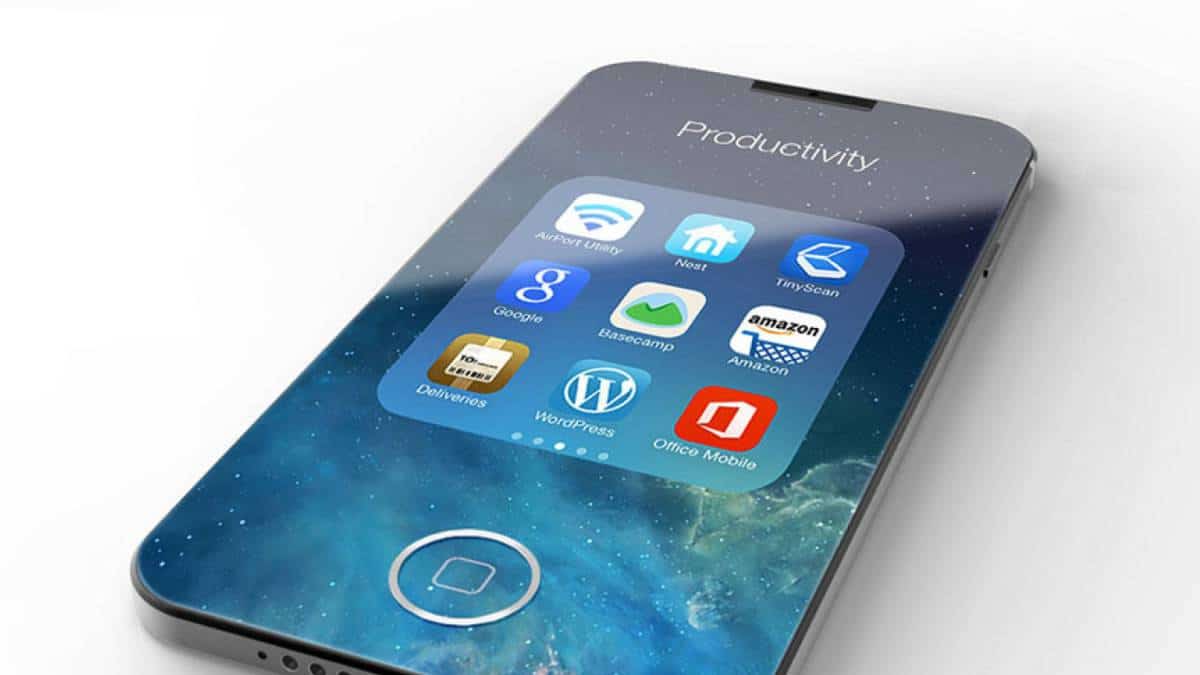
Vastupidiselt sellele, mida arvasite, peate seda tegema mitmel viisil lülitage mobiil sisse ilma toitenuputa. Valikutena saate kasutada oma arvutit, koodi, nuppude kombinatsioone ja muud. Samuti saate selle ülesande täitmiseks seadetes seadistada spetsiaalse nupu, on isegi rakendusi, mis saavad kontrollida ekraani sisselülitamise ja peatamise aega.
Järgmisena ütleme teile kõik käeulatuses olevad võimalused, et saaksite mobiili sisse lülitada ilma ühtegi nuppu vajutamata. Väga lihtsad trikid teostamiseks ja et nad suudavad teid rohkem kui ühest kiirusest välja tuua. Vaatame erinevaid võimalusi, mida kaaluda.
Mobiiltelefoni saate sisse lülitada ilma laadijaga nuputa
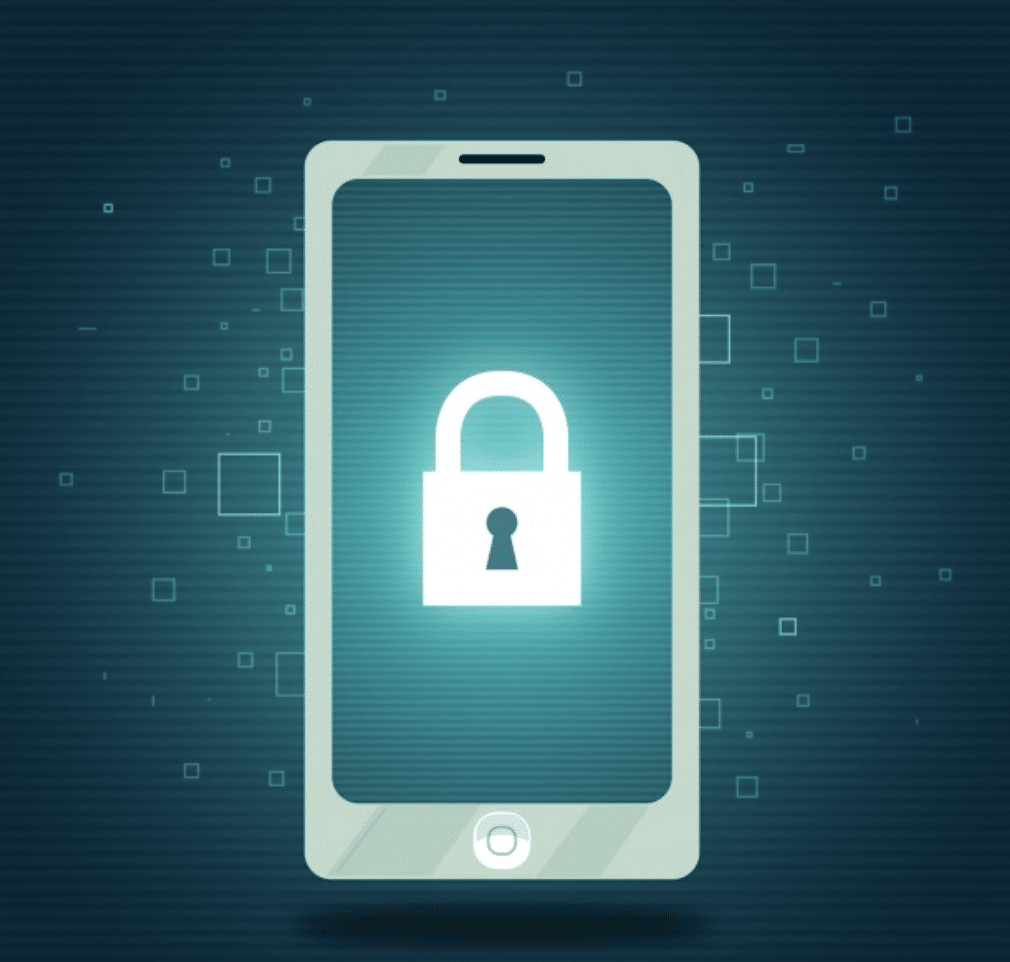
Kui panete telefoni laadima, näete, et see lülitub sisse, nii et see on üks paljudest viisidest, kuidas peate mobiili sisse lülitama ilma toitenuputa. Kuigi see võib olla mõnevõrra tüütu, kuid see on üks lihtsamaid viise, mis teil on, ja te ei pea seadmes konfigureerima. Muidugi on palju nutitelefone, mis on välja lülitatud ja millel on ainult laadimise sümbol, seega pole see meetod, mida saaksite kasutada ühegi telefoniga.
IPhone'i ja teiste Apple'i mudelite jaoks nad lülituvad sisse lihtsalt neid laadima pannes, nii et sellisel seadmel on see väga lihtne. Igatahes on teil tõenäoliselt Android-seade, kui te pole pimedale poole pöördunud. Vaikne, kuna valdav enamus mudeleid lülituvad sisse ka kohe, kui need on vooluga ühendatud.
Kasutage sisemist nuppu

Selle meetodi puhul, see töötab ainult siis, kui toitenupp on lahti tulnudsee tähendab, et nupp peaks olema tühimik. Otsige sisemist toitenuppu ja sisestage õhuke ja terava elemendiga see ning vajutage seda, kirjaklamber võiks olla sellest hea abi. Selle toimingu abil panete telefoni sisse lülitama, nagu oleksite seda tavapäraselt teinud.
Võite sattuda olukorda, kus terminalid on avatud ja sisemist nuppu pole, kuid Seda nähakse sileda metallplaadi kujul, tavaliselt kahe eraldi klemmiga, mis tuleb mobiiltelefoni ilma nuputa sisselülitamiseks ühendada.. Peate panema need kaks terminali kokku puutuma väikese ja metallilise esemega, näiteks traadijupi või kirjaklambriga, ja peate seda hoidma, kuni terminal süttib.
Kombineerige koduklahvid helitugevuse nupuga

Nagu sa tead, turul on juba palju nutitelefone, mis saabuvad ilma algus- või menüünuppudeta, kuid kui teie terminalil seda on, saate oma mobiili ilma nuputa sisse lülitada. Jätame teile kombinatsioonid, mida saate selle hõlpsalt saavutada.
- Kaks helitugevusklahvi + kodu-nupp.
- Ainult üks helitugevusklahv (üles või alla) + nupp Avaleht.
Tänu klahvikombinatsioonidele, mida just näitasime, Seadmeid, millel on endiselt need menüünupud, saab sisse lülitada ilma toitenuppu kasutamata.
Nuputa mobiili sisselülitamiseks siluge USB-d

Selle meetodi abil, mis võimaldab mobiiltelefoni ilma nuputa sisse lülitada, peab terminal seda tegema USB-silumine on lubatud. Telefonil peab olema üle 10% aku ja siis see puudutab teid vajutage ja hoidke all nuppu Kodu, kui olete arvutiga USB-kaabli kaudu ühendatud (eelistatavalt telefoniga kaasas olnud originaal). Sellega saate oma terminali esialgse ekraani kuvada. Kuid selle sisselülitamiseks on rohkem võimalusi arvutiga ühenduse loomiseks
Samal ajal, kui ühendate terminali arvutiga, peate hoidma helitugevuse vähendamise nuppu. Nii süttib teie nutitelefoni ekraan. Juhul, kui see meetod ei toimi, võite proovida vajutada helitugevuse nuppu samaaegselt kodunupuga.
Kasutage selle sisselülitamiseks või taaskäivitamiseks käske
Võite eKäivitage oma mobiil ilma tavalise nuputa, peate täitma ainult rea tekstikäske, mis saadetakse arvutist.
Selleks on mõnel juhul vaja telefoni esmalt sisse lülitada ja käske täita näiteks selliste programmide kaudu nagu ADB ja Fastboot.
IKey seade lahendusena

Juhul kui see ei kõla nagu sina, on see a väike nupukujuline seade, mille saab ühendada otse kõrvaklappide pesaga. Siit saate hõlpsasti konfigureerida terminali sisselülitusrežiimi. Nagu näete, pole mobiili sisselülitamine ilma nuputa võimatu.
Plaanige süüde
Sa ei pruugi seda teada, aga sina mobiiltelefonil on teatud tüüpi konfiguratsioon, millega saate määrata soovitud sisselülitusaja. Selleks on vaja vaid pääseda juurde suvandile "plaaniline sisselülitamine". Kui soovite selle aktiveerida, peate määrama ainult automaatse süüte toimumise aja.
Kuid selle meetodiga mobiili sisselülitamiseks ilma nuputa peate veenduma, et aku on korralikult laetud nii et jah või jah, see lülitub sisse siis, kui olete otsustanud, et peakski.
Rakendused, millega oma mobiil ilma nuputa sisse lülitada
Praegu ja tänu sellele, et mobiiltelefoni sisselülitamisest on saanud üsna tavaline probleem, jaGoogle Play poest leiate mitmesuguseid rakendusi, mis võimaldavad teil oma terminali konfigureerida nii, et mobiili sisselülitamine ilma nuputa oleks võimalik. Soovitame rakendust Button Fix, mis pakub võimalust konfigureerida oma mobiiltelefoni muud nupud nii, et neist saaksid teie seadme uued toitenupud. Lisaks saate selle rakendusega ka nuppe konfigureerida nii, et need saaksid selle välja lülitada või ekraani peatada.